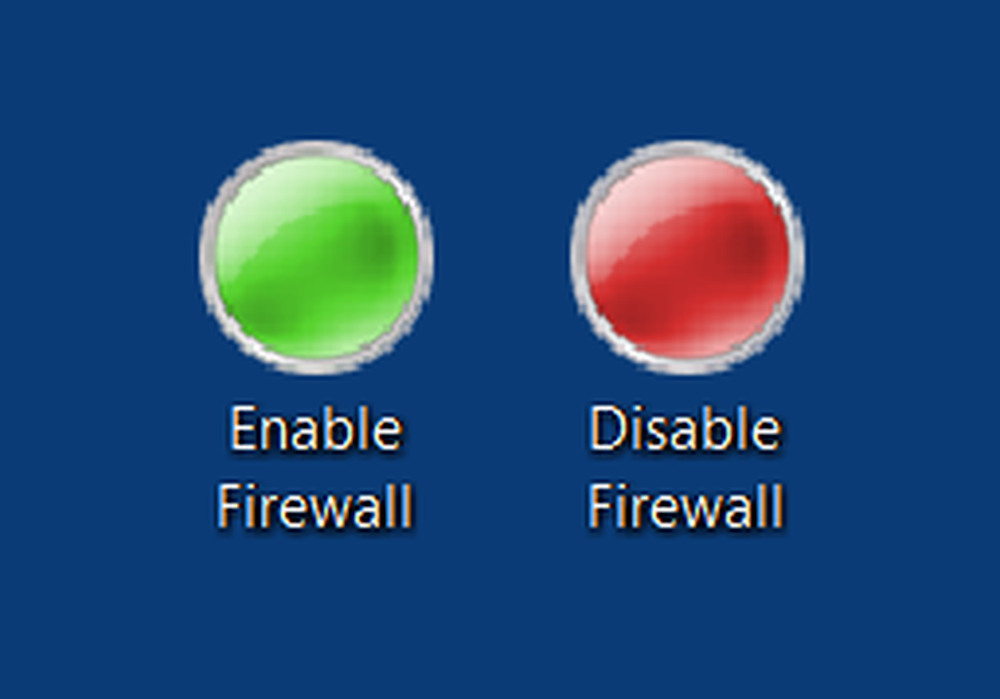Skapa anpassad verktygsfält för att starta program och filer snabbt från Windows 8-aktivitetsfältet

Många användare vill ha ett alternativ att enkelt kunna starta program, filer eller mappar från själva Windows 8-skrivbordet. Liksom sina föregångare stöder Windows 8 också en inbyggd lösning som låter dig skapa en mapp, testa den med dina genvägar och "fixa" den på din aktivitetsfält. Denna verktygsfält hämtar upp en meny med alla dina genvägar när du klickar på aktivitetsfältet. Du kan också bifoga en ny meny till din aktivitetsfält genom att helt enkelt skapa en anpassad verktygsfält och tilldela den till rätt mapp.
Låt oss påminna oss själva, hur man gör det:
- Skapa först en mapp på ditt Windows 8-skrivbord och ge det något namn. Jag har namngivit den Launcher. Lägg alla dina genvägar i den här mappen. Du kan även inkludera program, filer och mappar.
- Högerklicka nu på aktivitetsfältet och välj alternativet Verktygsfält> Nytt verktygsfält.

- Omedelbart kommer en dialogruta att dyka upp på din datorskärm som ber dig välja en mapp.
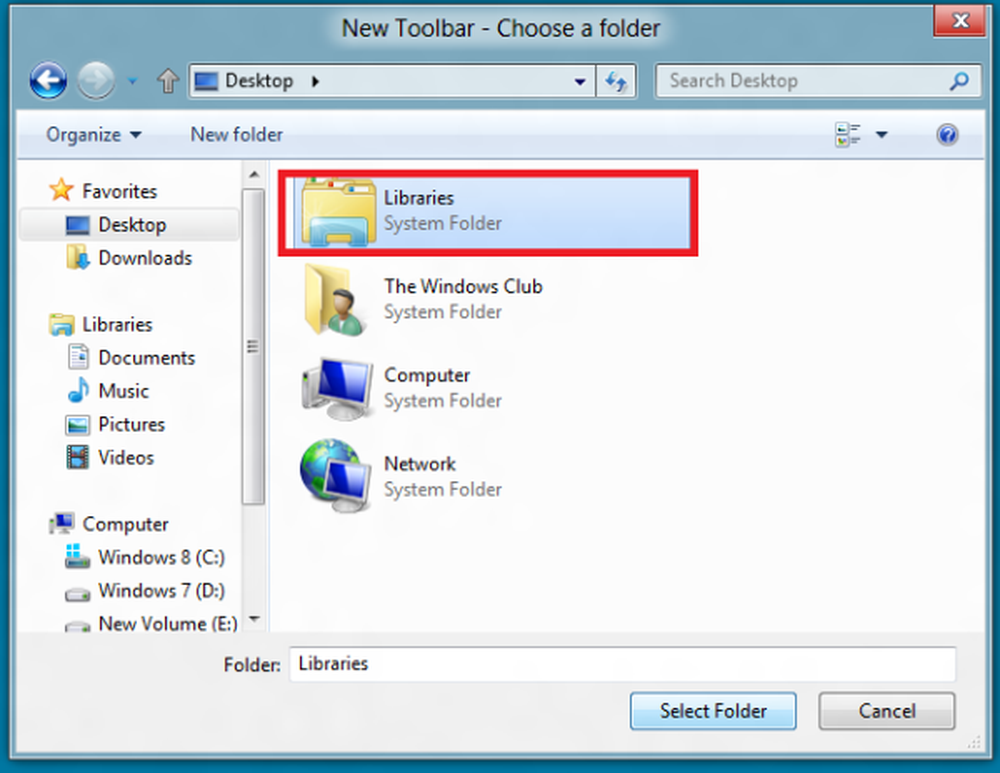
- Gå till C: \ Users \ användarnamn \ AppData \ Roaming \ Microsoft \ Windows \ Startmeny \ Program.Programmenyn visas på höger sida av aktivitetsfältet bredvid facket. Nu om du vill kan du alternativt lägga till Launcher-mappen som du har skapat istället.
- Om du vill att verktygsfältets objekt ska vara tydligt synliga, låser du upp aktivitetsfältet och drar delningsgränsen till vänster för att öka dess storlek. Men du kanske inte vill göra det eftersom det kommer att minska ditt lediga utrymme på aktivitetsfältet.
- Högerklicka på aktivitetsfältet och välj alternativet Lås upp aktivitetsfältet för att förhindra att det släpas.
Observera att verktygsfältet endast visar program som installeras i den aktuella användarens Start-meny / Programma-mapp. Vissa program installeras i standardprogrammets programmapp i C: \ Users \ Default \ AppData \ Roaming \ Microsoft \ Windows \ Startmeny \ Program, men som jag nämnde behöver du skapa en andra verktygsfält, i vårt fall Launcher-mapp och använd den om du vill ha enkel åtkomst till de genvägarna.
Du kan också placera Launcher-mappen i mappen Start / Program. Valet existerar.
För att stänga eller ta bort verktygsfältet högerklickar du på Aktivitetsfältet> Verktygsfält> Avmarkera startprogrammet.
Njut av Windows 8!